DBeaver を使用して接続してクエリを実行する
大事な
AKS 上の Azure HDInsight は、2025 年 1 月 31 日に廃止されました。 のお知らせでについて詳しく知ることができます。
ワークロードの突然の終了を回避するには、ワークロードを Microsoft Fabric または同等の Azure 製品 に移行する必要があります。
大事な
この機能は現在プレビュー段階です。 Microsoft Azure プレビューの 追加使用条件 には、ベータ版、プレビュー版、または一般公開されていない Azure 機能に適用される、より多くの法的条件が含まれています。 この特定のプレビューの詳細については、AKS プレビュー情報 Azure HDInsightを参照してください。 ご質問や機能の提案については、詳細を記載して AskHDInsight にリクエストを送信してください。また、Azure HDInsight Communityをフォローして最新情報を入手してください。
多くの使用可能なデータベース ツールで JDBC ドライバーを使用できます。 この記事では、いくつかの簡単な手順で、AKS 上の HDInsight を使用して Trino クラスターに接続するように DBeaver 最も一般的なツールの 1 つを構成する方法について説明します。
前提 条件
AKS 上の HDInsight 用 Trino JDBC ドライバーを使用するように DBeaver を構成する
DBeaver を開き、メイン メニューから [データベース -> ドライバー マネージャー] を選択します。
手記
DBeaver には、既存のオープン ソースの Trino ドライバーが付属しており、そのコピーを作成し、AKS 上の HDInsight 用 Trino JDBC ドライバーとして登録します。
一覧から Trino ドライバーを選択して、[コピー] をクリックします。
- ドライバー名(例: "Azure Trino"、"Trino for HDInsight on AKS" などやその他の名前)を更新します。
- 既定 ポート が 443 であることを確認します。
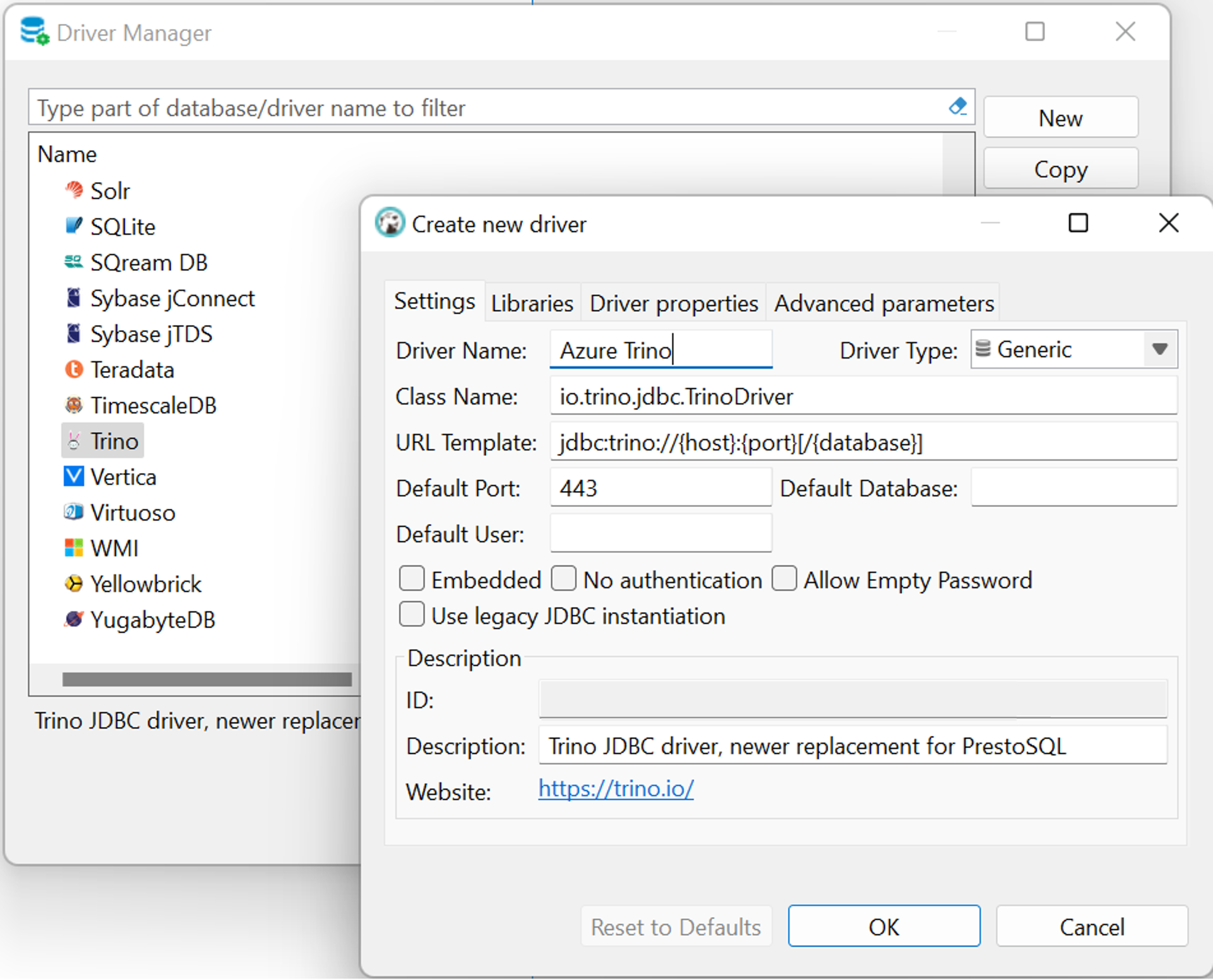
ライブラリ タブ を選択します。
現在登録されているすべてのライブラリを削除します。
[ファイル 追加] をクリックし、ローカル ディスクから HDInsight 用 Trino JDBC jar ファイル インストール 選択します。
手記
AKS 上の HDInsight 用 Trino CLI には、Trino JDBC jar が付属しています。 ローカル ディスクで見つけることができます。
参照場所の例:C:\Program Files (x86)\Microsoft SDKs\Azure\TrinoCli-0.410.0\lib. インストール ディレクトリまたは CLI のバージョンが異なる場合、場所が異なることがあります。[クラス検索] をクリックし、[
io.trino.jdbc.TrinoDriver] を選択します。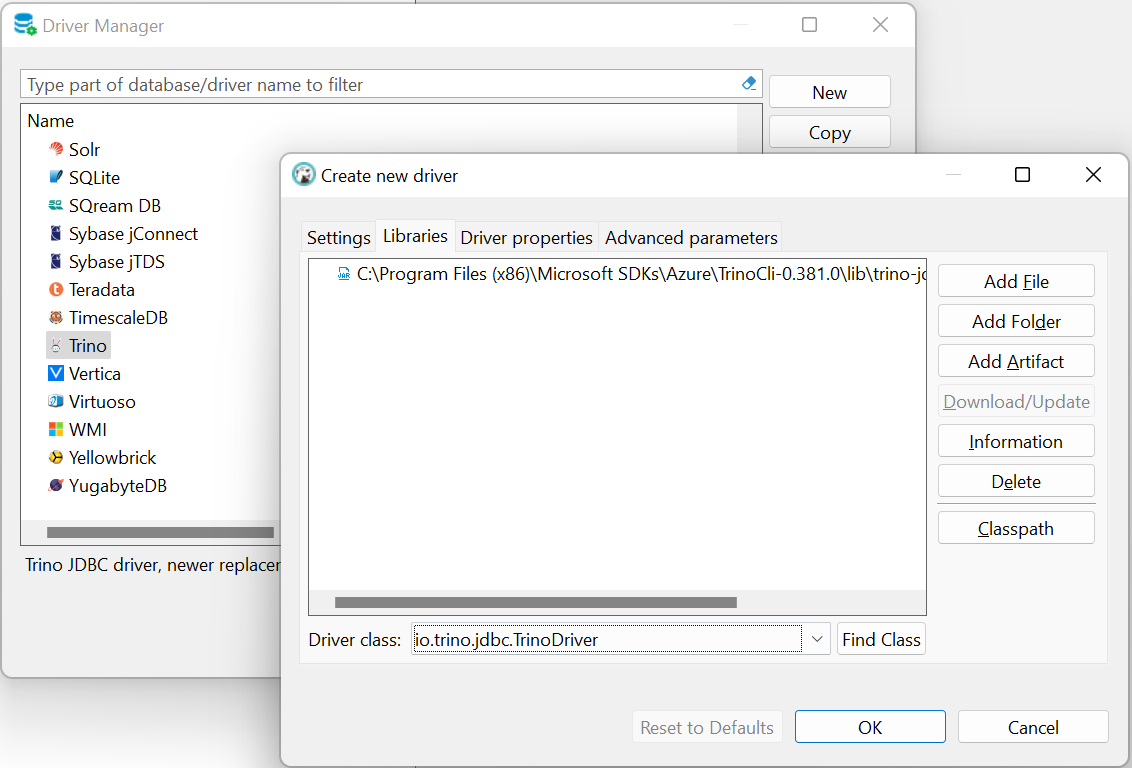
[OK] をクリックして、 ドライバー マネージャーを閉じると、ドライバーが使用できるように構成されます。
DBeaver を使用した Trino クラスターのクエリと参照
ツール バーの [新しいデータベース接続] クリックして、Trino クラスターに接続します。
新しく登録されたドライバーを選択します。 この例では、"Azure Trino" です。
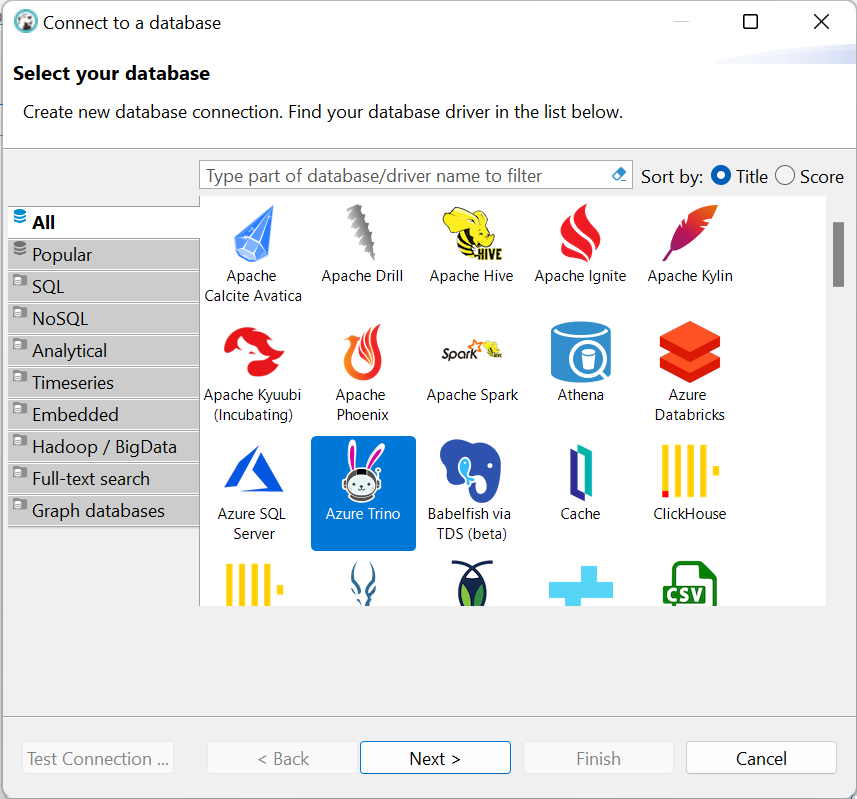
[次へ] をクリックします。[メイン] タブで、クラスターの概要ページでポータルで確認できる Trino クラスター エンドポイント ホスト を更新します。
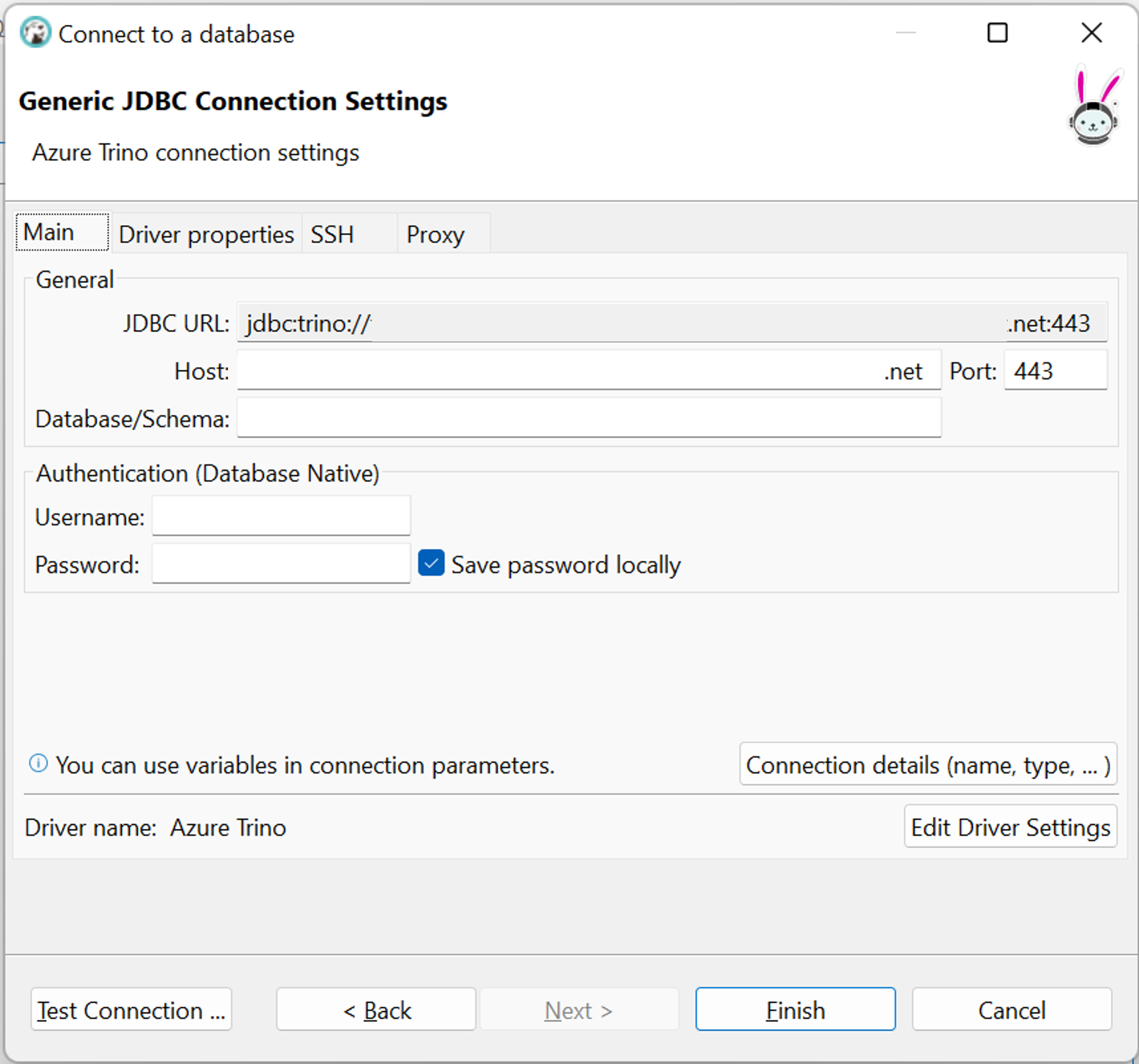
必要に応じて、[ドライバー プロパティ] タブを選択して、
azureUseTokenCache=trueを設定します。 このパラメーターにより、対話型ブラウザー認証が必要な場合にユーザーが実行する必要がある認証アクションの数が減ります。 DBeaver は、UI 内の異なるツール ウィンドウに対して複数の接続を初期化し、それぞれが認証を必要とし、場合によってはユーザーアクションを必要とします。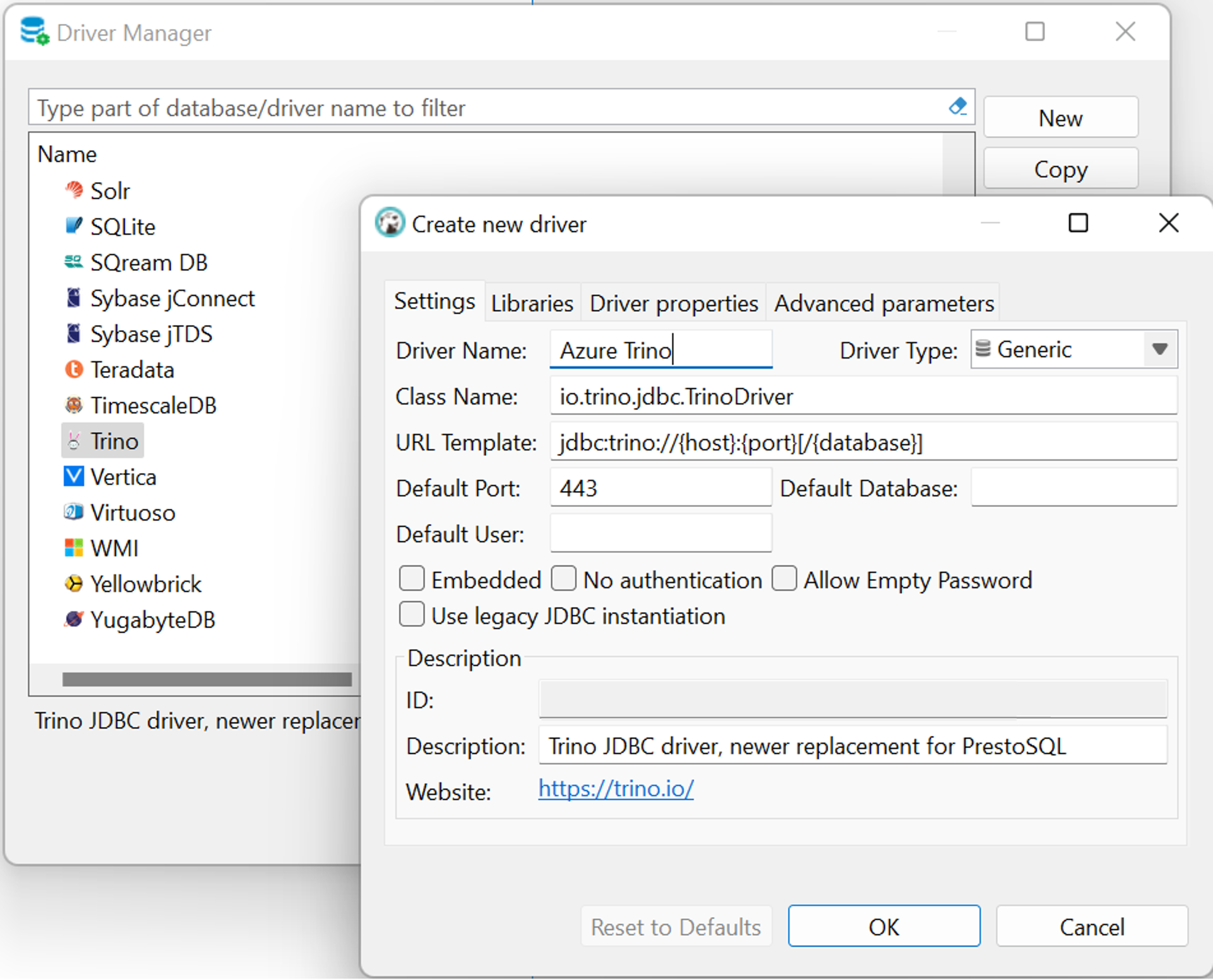
[OK] をクリックすると、接続の準備が整います。 あなたは接続をテスト をクリックするか、ウィンドウを閉じることができます。
左側の Database Navigator で接続を展開し、カタログを参照します。 認証プロンプトでブラウザーが開く場合があります。
メインメニューで [SQL エディター ->新しい SQL スクリプト] をクリックし、任意の Trino クエリを入力して開始します。
